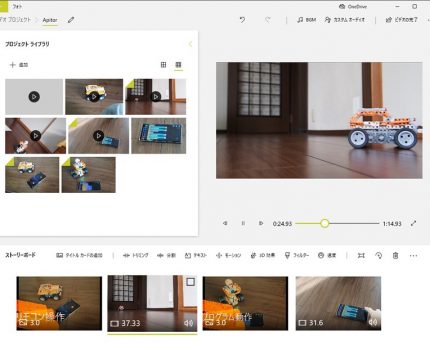MacOSでは「iMovie」が付属していて簡単な動画編集は別途ソフトなしにできるけど、Windowsは昔「ムービーメーカー」があったものの今は?…と思っていたのですが、Windows10にも簡単な動画編集ができるソフトが標準で付いているのですね。
その名は「フォト」。写真や動画を表示するときの標準ソフトとして「フォト」は知っていますが、簡単な動画編集までできるとは知りませんでした。「フォト」を起動して、上にある「ビデオプロジェクト」を選びます。
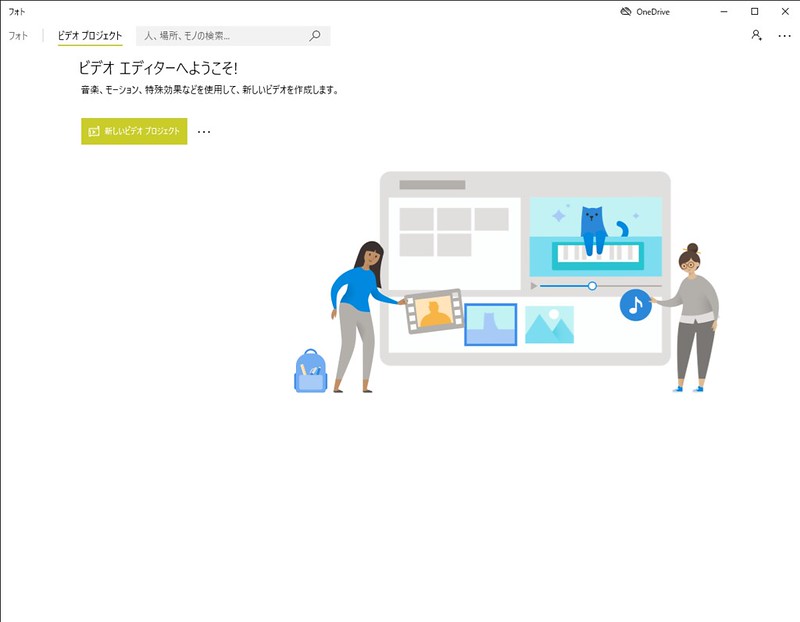
「新しいビデオプロジェクト」ボタンを押して、動画編集を始めます。

プロジェクトライブラリに編集に使う動画や写真をドラッグアンドドロップします。

それをストーリーボードに並べていきます。

動画を選んでトリミングしたり、分割したり、速度を変えたり
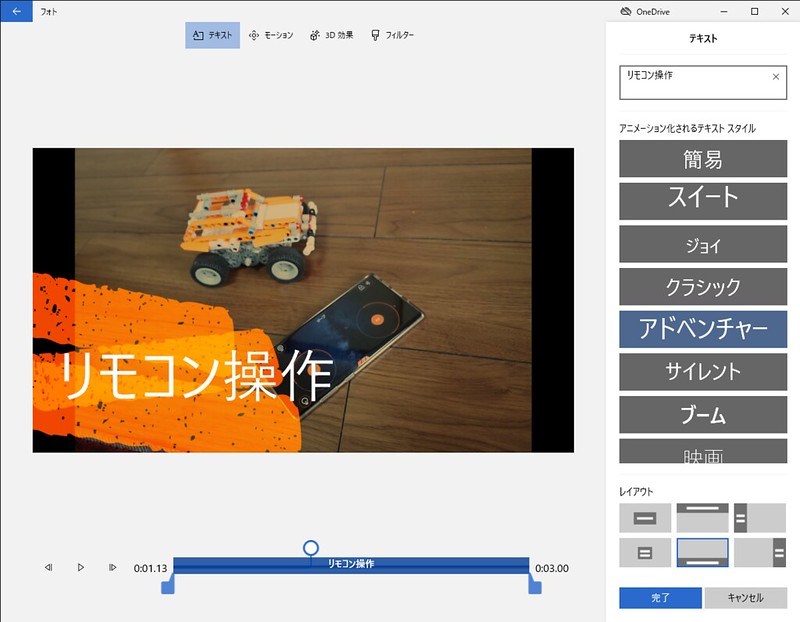
テキストを追加したりできます。

「BGM」を押して、BGMも簡単につけることが可能。

こんな感じで簡単な動画編集ならすぐにできます。

「ビデオの完了」を押して画質を選択し、「エキスポート」を押すと、MP4ファイルが作成できました。
こんな感じの動画になりました。STEM学習用ブロックロボットキット Apitorの紹介で使った動画です。
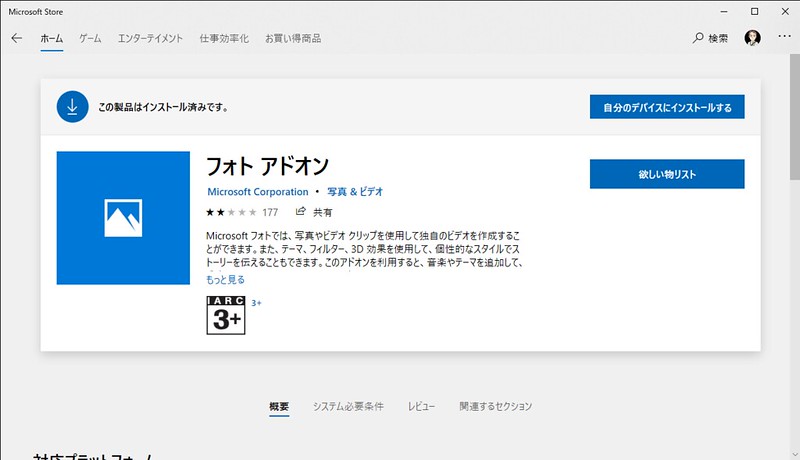
さらにMicrosoft Storeから「フォト アドオン」をインストールすると、

BGMの種類が追加されました。
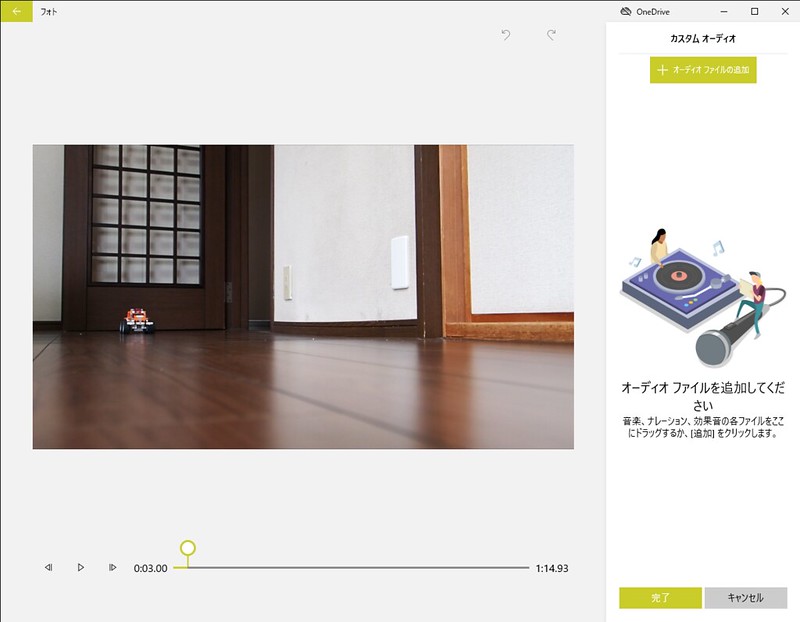
もちろん手持ちのオーディオファイルを入れることも可能です。

その他「モーション」エフェクトや

「フィルター」エフェクトもあります。

さらに面白いのが「3D効果」。

プリセットの3D効果を置いてみたり、

3Dライブラリの3Dオブジェクトを配置することも可能。
うまく活用すれば、他の動画編集ソフトではできないような作品が作れるかも。